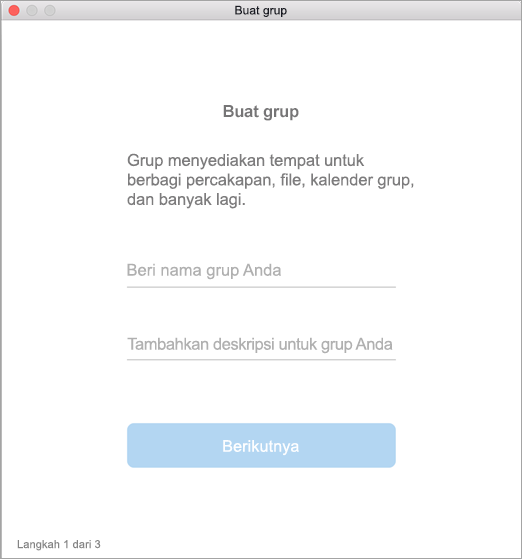Catatan: Fitur ini hanya tersedia di Outlook untuk Mac warisan.
-
Buka Outlook untuk Mac.
-
Pilih File > Baru > Grup.
-
Mengisi
-
Nama grup: Buat nama yang mencerminkan karakter grup.
Setelah Memasukkan nama, alamat email yang disarankan akan disediakan. "Tidak tersedia" berarti nama tersebut sudah digunakan. Jika demikian, coba nama lain. Setelah Anda menentukan nama grup, nama grup tidak dapat diubah.
-
Deskripsi: Jika diperlukan, masukkan deskripsi yang akan membantu orang lain memahami tujuan grup. Deskripsi ini akan disertakan dalam email sambutan ketika seseorang bergabung dalam grup. Klik Berikutnya.
-
Privasi: Secara default, Grup dibuat sebagai Pribadi. Ini berarti bahwa hanya anggota yang disetujui di organisasi Anda yang bisa melihat apa yang ada di dalam grup. Orang lain di organisasi Anda yang tidak disetujui juga tidak dapat melihat apa yang ada dalam grup.
-
Pilih Publik untuk membuat grup di mana setiap orang di dalam organisasi Anda bisa menampilkan kontennya dan menjadi anggota.
-
Pilih Privat untuk membuat grup yang keanggotaannya memerlukan persetujuan dan hanya anggota yang bisa menampilkan konten.
-
-
Ketik alamat email anggota atau pilih anggota dari daftar kontak untuk ditambahkan ke grup. Anda juga dapat menambahkan tamu-- orang di luar sekolah atau organisasi Anda.
-
Klasifikasi: Pilih klasifikasi. Opsi yang tersedia bergantung pada apa yang telah disiapkan organisasi Anda.
-
Klik Membuat. Anda akan melihat email sambutan dalam kotak masuk grup yang baru saja Anda buat.
Lihat Juga
Membuat Grup Microsoft 365 di Outlook
Membuat grup di Outlook.com atau Outlook di web
Menambahkan dan menghapus anggota grup di Outlook
Bergabung dalam grup di Outlook